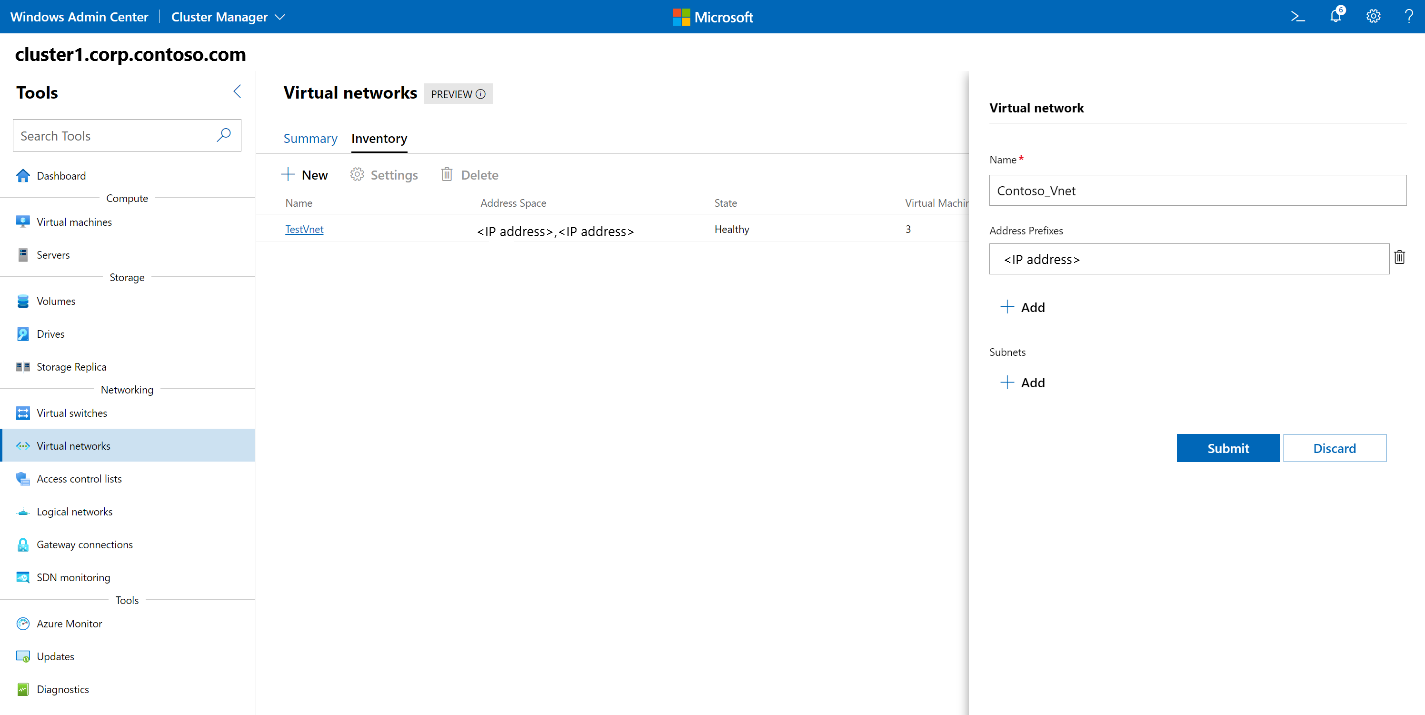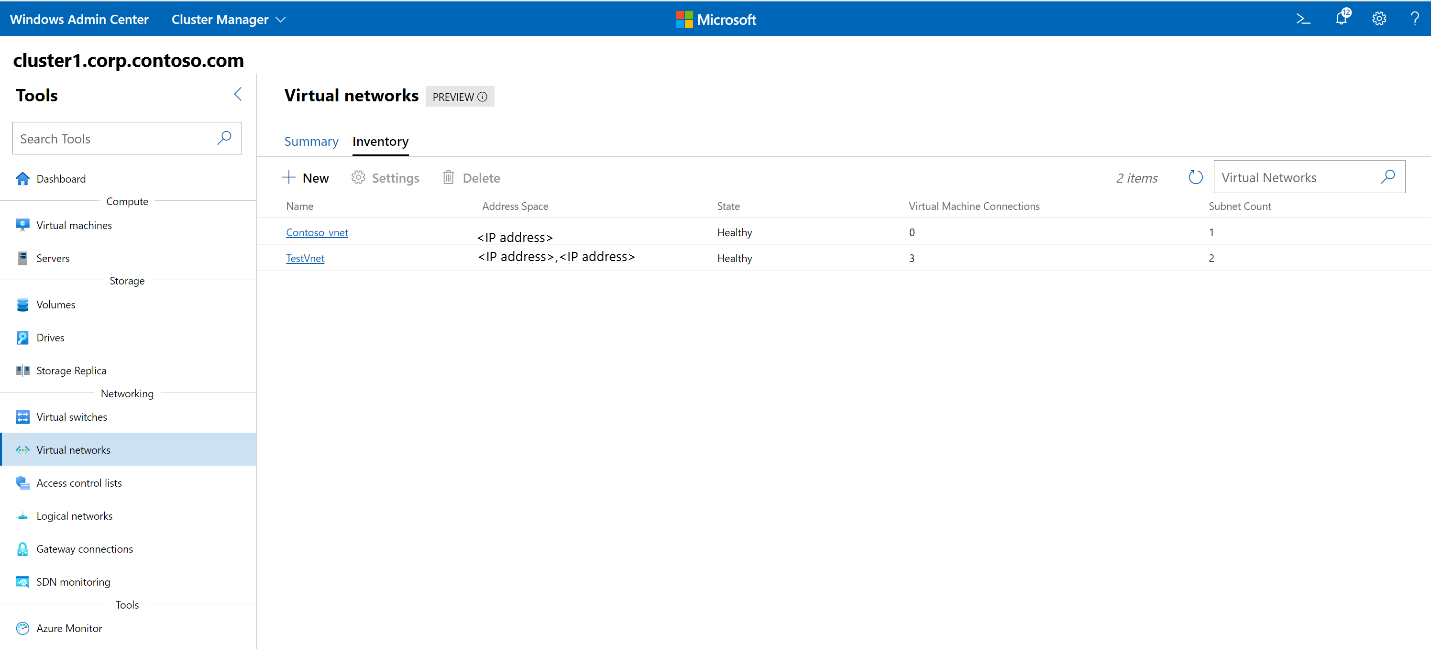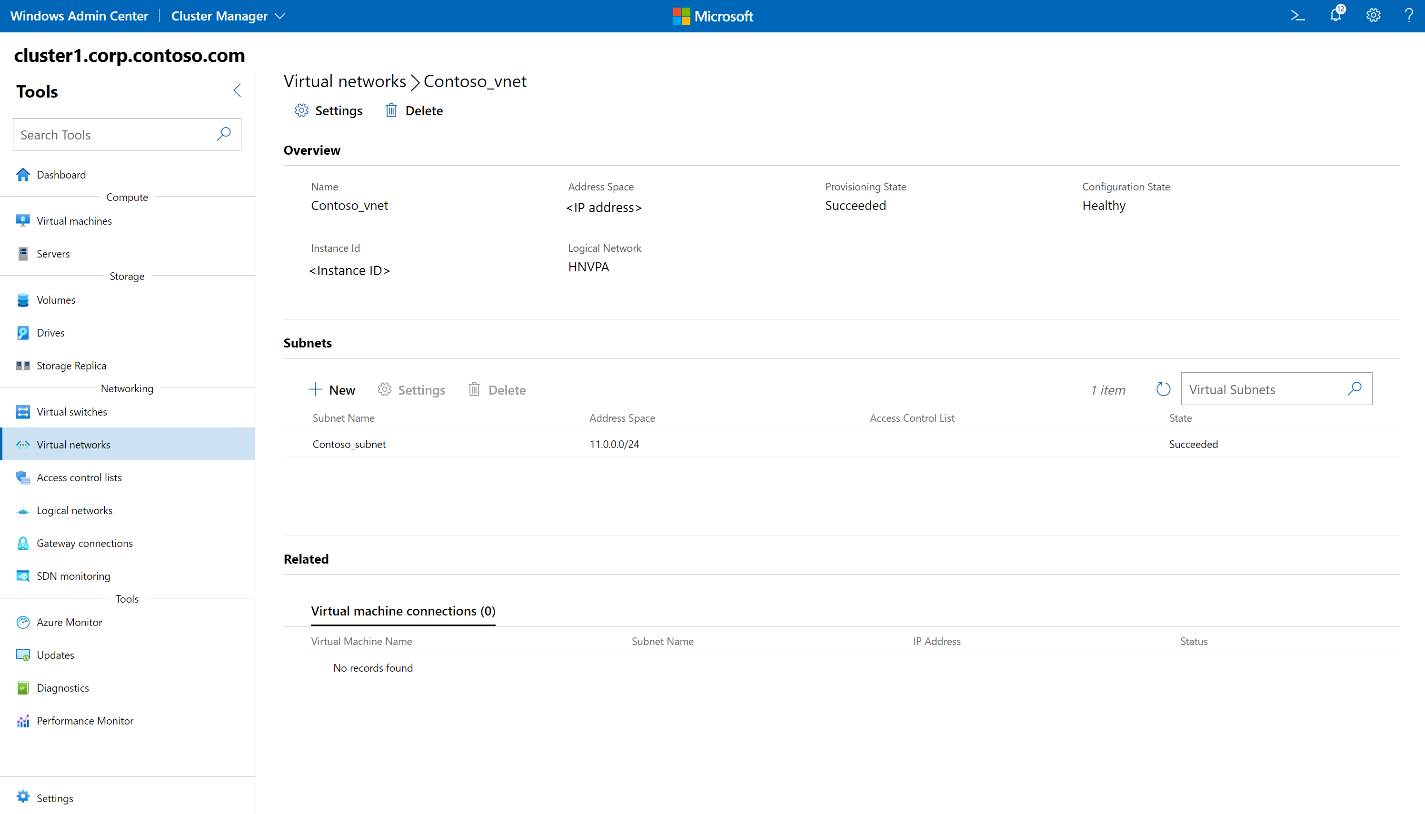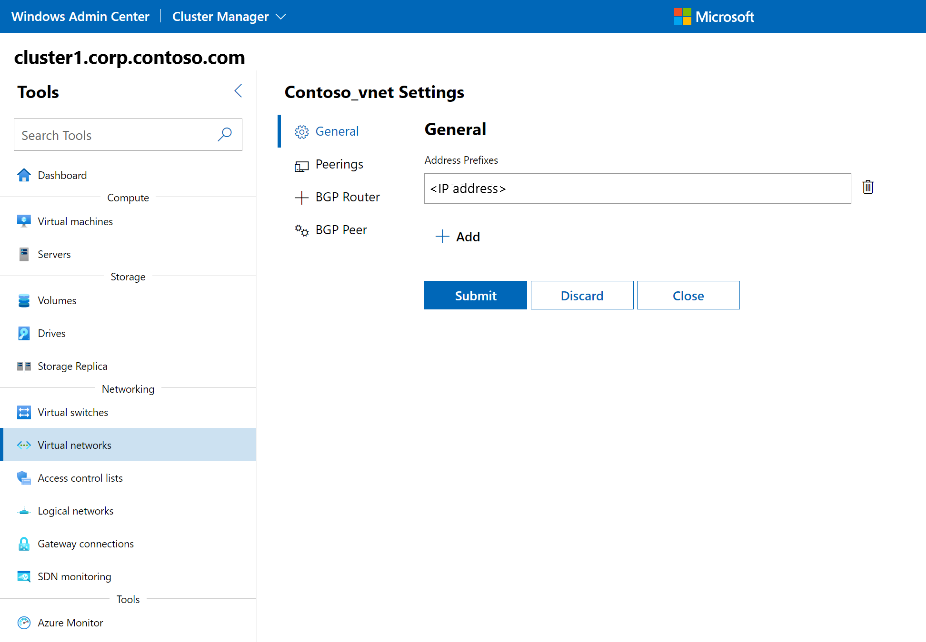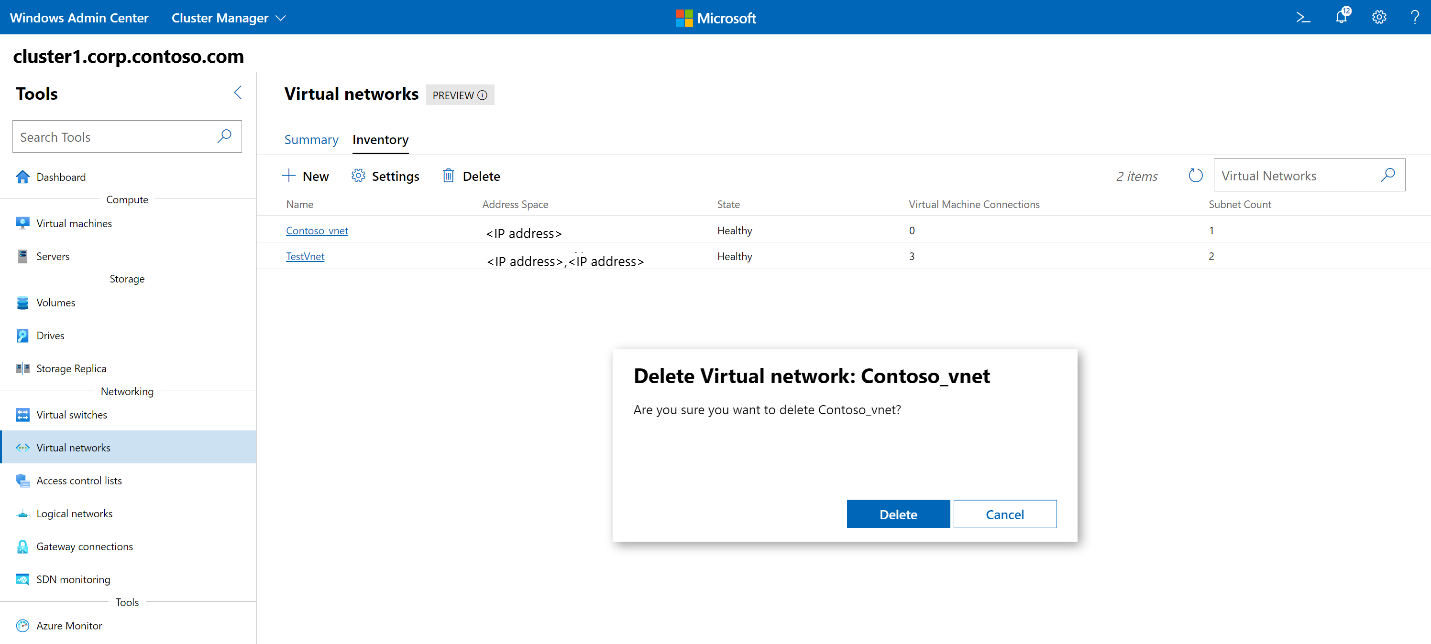Gérer les réseaux virtuels locataires
S’applique à : Azure Local, versions 23H2 et 22H2 ; Windows Server 2022, Windows Server 2019, Windows Server 2016
Cette rubrique fournit des instructions pas à pas sur l’utilisation de Windows Admin Center en vue de créer, mettre à jour et supprimer des réseaux virtuels de type Virtualisation de réseau Hyper-V après le déploiement du SDN (Software Defined Networking).
La virtualisation de réseau Hyper-V permet d’isoler les réseaux des locataires afin qu’ils constituent une entité distincte. Les entités ne peuvent pas être connectées entre elles, sauf si vous configurez des charges de travail d’accès public ou un peering de réseaux virtuels.
Créez un réseau virtuel
Pour créer un réseau virtuel, effectuez les étapes suivantes dans Windows Admin Center.
Sur l’écran d’accueil de Windows Admin Center, sous Toutes les connexions, sélectionnez le système sur lequel vous souhaitez créer le réseau virtuel.
Sous Outils, faites défiler jusqu’à la zone Réseau, puis sélectionnez Réseaux virtuels.
Sous Réseaux virtuels, sélectionnez l’onglet Inventaire, puis sélectionnez Nouveau.
Dans le volet Réseaux virtuels, tapez un nom pour le réseau virtuel.
Sous Préfixes d’adresse, sélectionnez Ajouter, puis tapez un préfixe d’adresse en utilisant la notation CIDR (Classless Interdomain Routing). Si vous le souhaitez, vous pouvez ajouter des préfixes d’adresse supplémentaires.
Sous Sous-réseaux, sélectionnez Ajouter, tapez un nom pour le sous-réseau, puis spécifiez un préfixe d’adresse en utilisant la notation CIDR.
Remarque
Le préfixe d’adresse du sous-réseau doit être compris dans la plage de préfixes que vous avez définie dans le champ Préfixes d’adresse, sous Réseau virtuel.
Sélectionnez Envoyer ou, si vous le souhaitez, ajoutez des sous-réseaux, puis sélectionnez Envoyer.
Dans la liste Réseaux virtuels, vérifiez que l’état du réseau virtuel est Sain.
Obtenir la liste des réseaux virtuels
Vous pouvez facilement voir tous les réseaux virtuels dans votre système.
- Dans l’écran d’accueil de Windows Admin Center, sous Toutes les connexions, sélectionnez le système sur lequel vous souhaitez afficher les réseaux virtuels.
- Sous Outils, faites défiler jusqu’à la zone Réseau, puis sélectionnez Réseaux virtuels.
- L’onglet Inventaire répertorie tous les réseaux virtuels disponibles sur le système et fournit des commandes pour gérer des réseaux virtuels individuels. Vous pouvez :
- Voir la liste des réseaux virtuels.
- Voir les paramètres des réseaux virtuels, l’état de chaque réseau virtuel, ainsi que le nombre de machines virtuelles connectées à chaque réseau virtuel.
- Changer les paramètres d’un réseau virtuel.
- Supprimez un réseau virtuel.
Voir les informations concernant un réseau virtuel
Vous pouvez voir des informations détaillées sur chaque réseau virtuel dans la page qui lui est dédiée.
- Sous Outils, faites défiler jusqu’à la zone Réseau, puis sélectionnez Réseaux virtuels.
- Sélectionnez l’onglet Inventaire, puis sélectionnez le réseau virtuel pour lequel vous souhaitez afficher des informations. Dans la page suivante, vous pouvez :
- Voir l’état de provisionnement du réseau virtuel (Réussite, Échec).
- Voir l’état de configuration du réseau virtuel (Sain, Erreur, Avertissement, Inconnu).
- Voir le réseau logique sous-jacent du réseau virtuel.
- Voir l’espace d’adressage du réseau virtuel.
- Ajouter des sous-réseaux, supprimer des sous-réseaux et modifier les paramètres des sous-réseaux virtuels.
- Voir les connexions de machines virtuelles au réseau virtuel.
Modifier les paramètres de réseau virtuel
Vous pouvez mettre à jour les préfixes d’adresse des réseaux virtuels, gérer le peering des réseaux virtuels et configurer un routeur BGP, ainsi que des pairs pour le réseau virtuel.
- Sous Outils, faites défiler jusqu’à la zone Réseau, puis sélectionnez Réseaux virtuels.
- Sélectionnez l’onglet Inventaire, sélectionnez le réseau virtuel, puis sélectionnez Paramètres.
- Sous l’onglet Général , vous pouvez :
- Supprimer les préfixes d’adresse existants ou en ajouter de nouveaux.
- Configurer le peering avec un autre réseau virtuel.
- Ajouter un routeur BGP au réseau virtuel. Pour ce faire, vous devez fournir le nom du routeur BGP et le numéro de système autonome (ASN).
- Ajouter un ou plusieurs pairs BGP pour le routeur BGP. Pour ce faire, vous devez fournir le nom et le numéro ASN de chaque pair BGP.
Supprimer un réseau virtuel
Vous pouvez supprimer les réseaux virtuels lorsque vous n’en avez plus besoin.
- Sous Outils, faites défiler jusqu’à la zone Réseau, puis sélectionnez Réseaux virtuels.
- Sélectionnez l’onglet Inventaire, sélectionnez le réseau virtuel, puis sélectionnez Supprimer.
- Dans l’invite de confirmation Supprimer le réseau virtuel, sélectionnez Supprimer.
- En regard de la zone de recherche Réseaux virtuels, sélectionnez Actualiser pour vérifier que le réseau virtuel a bien été supprimé.
Étapes suivantes
Pour plus d'informations, consultez également :